Photoshop化裝教程:藍(lán)色清澈的眼珠
時(shí)間:2024-02-07 14:15作者:下載吧人氣:18
在本教程中,我會(huì)告訴你一個(gè)過(guò)程清理順皮膚,并轉(zhuǎn)換眼球的顏色。一路上,我也會(huì)解釋步驟,就可以有效地讓皮膚平滑,去除臉上的黑點(diǎn)
先看一下最終效果:

原圖:

介紹:在本教程中,我會(huì)告訴你一個(gè)過(guò)程清理順皮膚,并轉(zhuǎn)換眼球的顏色。一路上,我也會(huì)解釋步驟,就可以有效地讓皮膚平滑,去除臉上的黑點(diǎn)。
這是一個(gè)簡(jiǎn)單教程,它是為初學(xué)者而設(shè)計(jì)的。工具,我們將使用包括修復(fù)畫(huà)筆,減淡/加深工具,混合模式,并調(diào)整圖層。讓我們開(kāi)始吧!
1. 加載到Photoshop的“眼睛”素材,現(xiàn)在讓我們看一看原始圖像的外觀并分析:
分析:
1) 該圖像有黑點(diǎn)很多,頭發(fā)位和眉毛位置,讓我感到不安。 2) 皮膚是美好的,但如果我們能夠使其平滑會(huì)更好。 3) 眼睛的顏色是藍(lán)色會(huì)更好,并將眼睛的白色部分的血絲去除會(huì)更好。
當(dāng)你做了上述分析后,復(fù)制背景層一次,并將其命名為“面部皮膚”,讓我們使用修復(fù)畫(huà)筆工具:

設(shè)置畫(huà)筆大小為15px,按住ALT鍵修復(fù)畫(huà)中箭頭所示部分:

輕輕的涂抹,你發(fā)現(xiàn)在你的修復(fù)下皮膚越來(lái)越好:

清理完圖像上的黑點(diǎn),直到您達(dá)到以下效果:

2. 現(xiàn)在我們有一個(gè)比較干凈的臉,讓我們解決眼睛。首先重復(fù)以前的“面部皮膚”層一次,設(shè)置層名稱(chēng)為“眼”了。首先,我們想擺脫眼睛里的血血絲。要做到這一點(diǎn),我們?cè)僖淮斡眯迯?fù)畫(huà)筆工具,在此定義為一個(gè)新的層如下:

調(diào)整畫(huà)筆的大小約10 12px,解決眼睛的血絲,直到達(dá)到效果:

3.現(xiàn)在我們要得到平滑的皮膚。下面我們使用減淡工具,如下圖:

因此,重復(fù)以前的“眼睛”層一次,并將其命名為“加深”,如下設(shè)置工具參數(shù):

使用工具在工作區(qū)周?chē)钠つw涂抹,使皮膚更加平滑,直到您達(dá)到以下效果:

請(qǐng)注意,您將需要調(diào)整不同地區(qū)的畫(huà)筆大小,才能得到最好的結(jié)果。多做嘗試!
4. 我們可以調(diào)整圖像一點(diǎn),并調(diào)整圖層的混合模式:
如下圖設(shè)置“黑白”參數(shù)(設(shè)置其圖層混合模式為“濾色”)
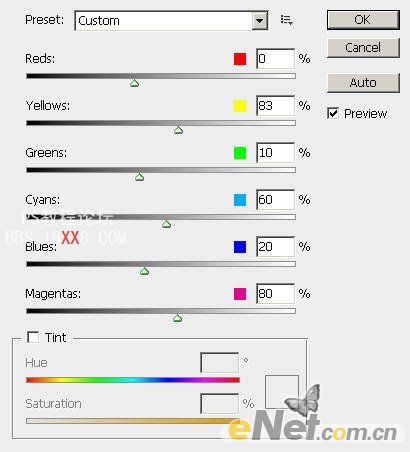
重復(fù)這個(gè)黑白調(diào)整圖層一次,改變復(fù)制圖層混合模式為“強(qiáng)光”,您將有以下影響:
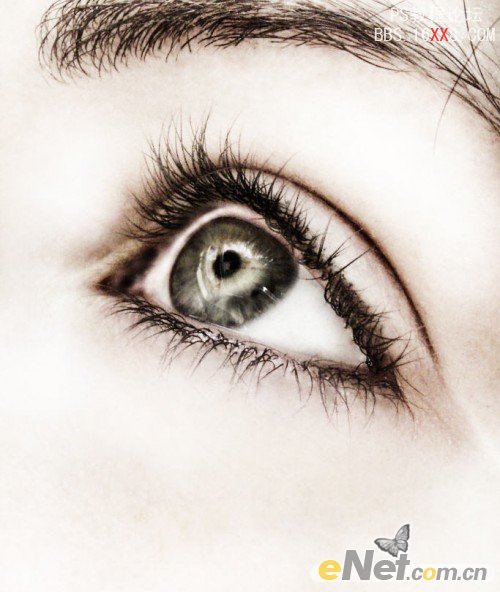
現(xiàn)在,我們來(lái)做有趣的部分改變眼睛顏色。我只是創(chuàng)建了一個(gè)新的層稱(chēng)為“眼睛的顏色“并放在所有其他層的頂部,用淡藍(lán)色的顏色在眼球周?chē)磕ǎ?br />

更改圖層混合模式為“顏色”,您將有以下影響:

5. 現(xiàn)在我們可以添加一些眼部周?chē)蕣y效果。首先讓我們添加充滿活力的效果: 形狀動(dòng)態(tài)
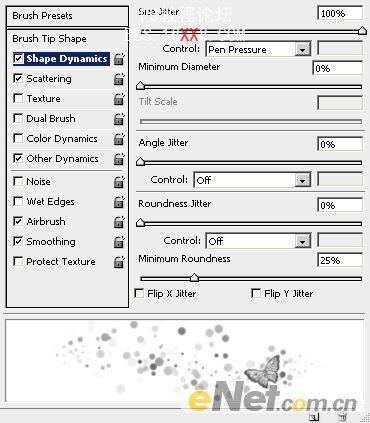
散布
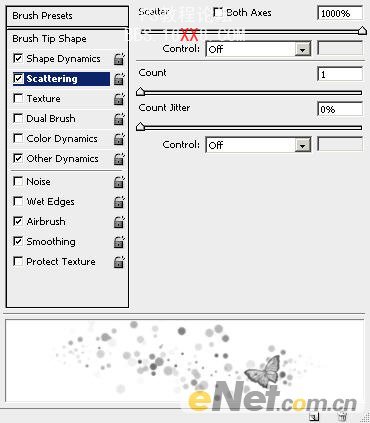
其它動(dòng)態(tài)
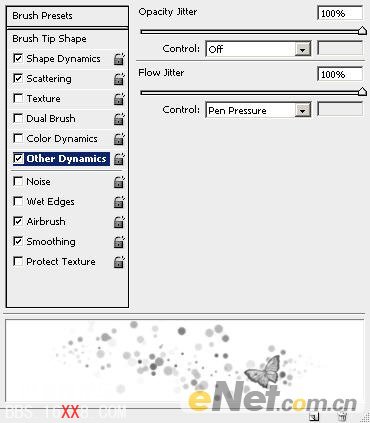
創(chuàng)建一個(gè)新層,使用設(shè)置的畫(huà)筆來(lái)畫(huà)眼部周?chē)海ㄔO(shè)定刷流量40%左右)

我們可以添加一個(gè)曲線調(diào)整圖層,加深圖像的整體效果:
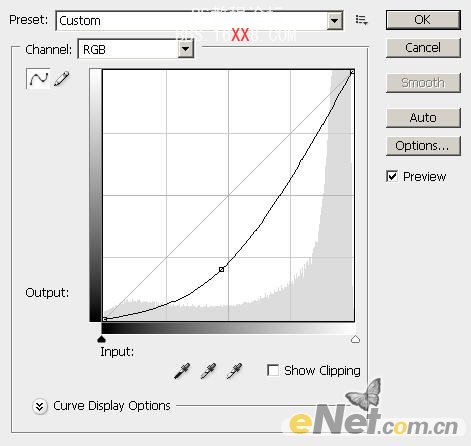
您將有以下效果:

我們可以添加到我們的眼睛一些最后的效果。顏色您自己來(lái)設(shè)置, 添加一些周?chē)难劬Φ念伾恍杞⒁粋€(gè)在所有其他層之上的新層,設(shè)置其混合模式“疊加”:

本教程制作完成!希望你喜歡它,請(qǐng)給我發(fā)表評(píng)論,如果您有任何問(wèn)題,我會(huì)盡我所能來(lái)幫助你。
祝您愉快!
相關(guān)推薦
- Photoshop化裝:運(yùn)用液化人造美女
- Photoshop修正發(fā)灰的室內(nèi)裝修效果圖
- Photoshop顏色設(shè)定解決修改圖片色偏問(wèn)題
- Photoshop宣傳頁(yè)設(shè)計(jì):創(chuàng)意設(shè)計(jì)繪圖儀宣傳頁(yè)
- PhotoShop為照片添加插角相冊(cè)效果的教程
- PhotoShop為照片添加暗調(diào)電影色調(diào)的教程
- PhotoShop為照片添加磨砂藝術(shù)效果的教程
- PhotoShop為照片添加哥特風(fēng)幽暗深色調(diào)
- PhotoShop為照片添加霧氣騰騰效果的教程
- Photoshop為照片制作簡(jiǎn)單的雪景效果
相關(guān)下載
熱門(mén)閱覽
- 1ps斗轉(zhuǎn)星移合成劉亦菲到性感女戰(zhàn)士身上(10P)
- 2模糊變清晰,在PS中如何把模糊試卷變清晰
- 3ps楊冪h合成李小璐圖教程
- 4色階工具,一招搞定照片背后的“黑場(chǎng)”“白場(chǎng)”和“曝光”
- 5PS鼠繪奇幻的山谷美景白晝及星夜圖
- 6ps液化濾鏡
- 7ps CS4——無(wú)法完成請(qǐng)求,因?yàn)槲募袷侥K不能解析該文件。
- 8LR磨皮教程,如何利用lightroom快速磨皮
- 9實(shí)際操作,在PS中如何批量給圖層重命名并導(dǎo)出
- 10photoshop把晴天變陰天效果教程
- 11ps調(diào)出日系美女復(fù)古的黃色調(diào)教程
- 12軟件問(wèn)題,PS顯示字體有亂碼怎么辦
最新排行
- 1室內(nèi)人像,室內(nèi)情緒人像還能這樣調(diào)
- 2黑金風(fēng)格,打造炫酷城市黑金效果
- 3人物磨皮,用高低頻給人物進(jìn)行磨皮
- 4復(fù)古色調(diào),王家衛(wèi)式的港風(fēng)人物調(diào)色效果
- 5海報(bào)制作,制作炫酷的人物海報(bào)
- 6海報(bào)制作,制作時(shí)尚感十足的人物海報(bào)
- 7創(chuàng)意海報(bào),制作抽象的森林海報(bào)
- 8海報(bào)制作,制作超有氛圍感的黑幫人物海報(bào)
- 9碎片效果,制作文字消散創(chuàng)意海報(bào)
- 10人物海報(bào),制作漸變效果的人物封面海報(bào)
- 11文字人像,學(xué)習(xí)PS之人像文字海報(bào)制作
- 12噪點(diǎn)插畫(huà),制作迷宮噪點(diǎn)插畫(huà)

網(wǎng)友評(píng)論